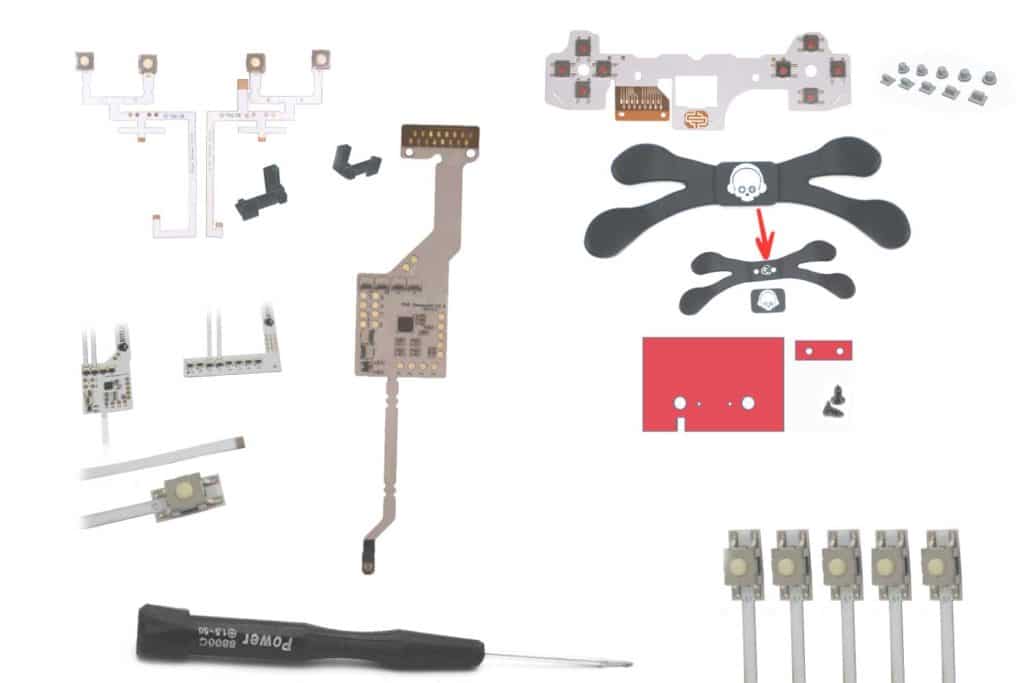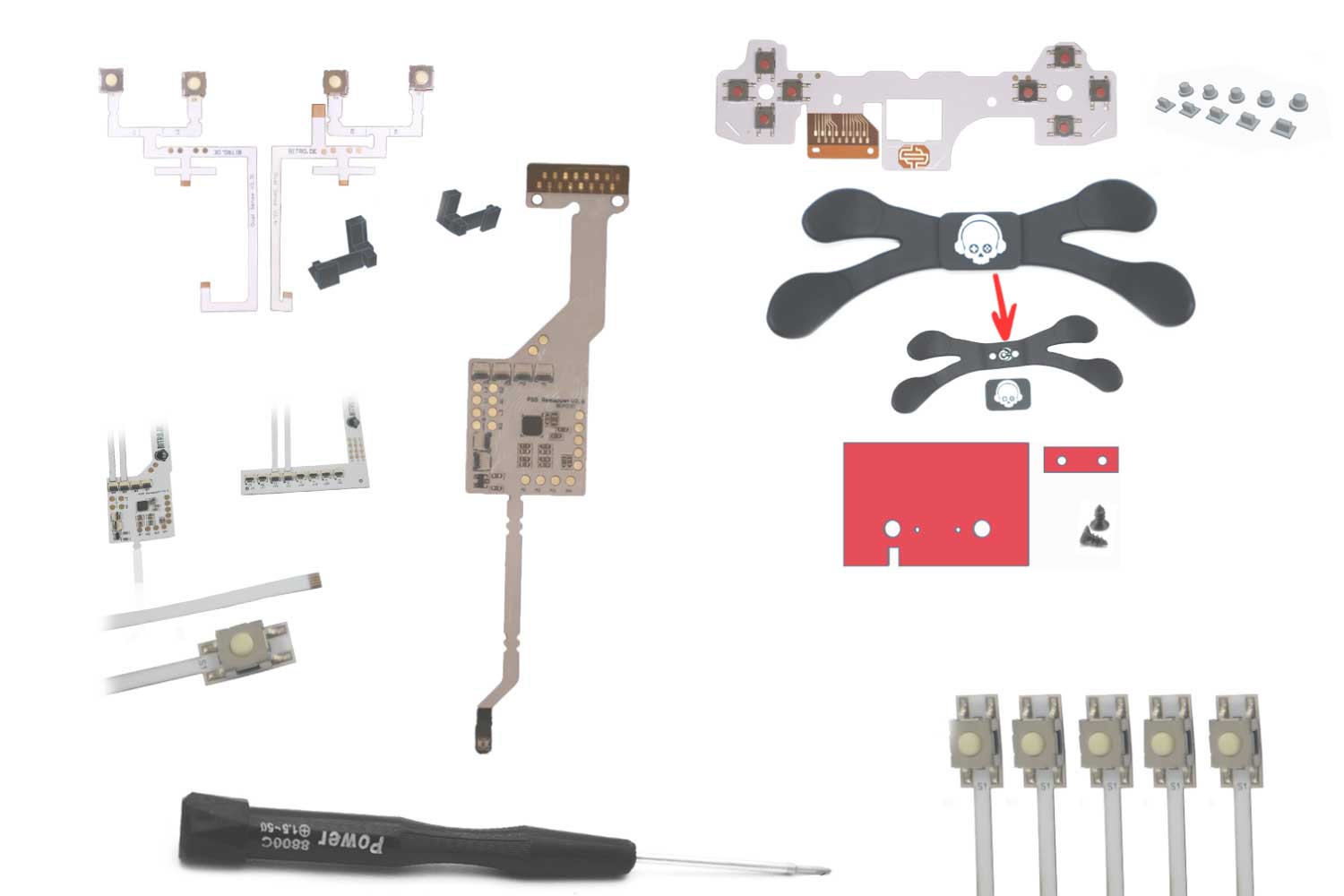Sie sehen gerade einen Platzhalterinhalt von YouTube. Um auf den eigentlichen Inhalt zuzugreifen, klicken Sie auf die Schaltfläche unten. Bitte beachten Sie, dass dabei Daten an Drittanbieter weitergegeben werden.
Mehr InformationenDu möchtest deinen PS5 Controller mit zusätzlichen Paddles und Smarttriggern ausstatten, ohne dabei löten zu müssen? Dann bist du hier genau richtig! In dieser ausführlichen Anleitung zeigen wir dir, wie du ganz einfach das PS5 Paddle einbauen kannst – mit hochwertigen Umbauteilen von uns. Egal, ob du Smarttrigger, Remapper oder Paddles verbauen möchtest, wir führen dich Schritt für Schritt durch den Prozess. Dieses Video und die Anleitung beziehen sich auf das Scull V2 Paddle, das neue Scull V3 Paddle wird im Prinzip gleich eingebaut, ist aber schon perfekt vorgebogen und aus Spritzguss gefertigt. Dadurch langlebiger, stabiler und sieht optisch hochwertiger aus.
Mit den Umbauteilen aus diesem PS5 Remapper & Paddle Set kannst du deinen Controller individuell anpassen. Außerdem verlinken wir dir weiterführende Produkte, die perfekt zum Umbau passen, wie den PS5 Custom Controller Konfigurator oder den PS5 Gehäuse Konfigurator.
Step 1: Controller öffnen und vorbereiten
Bevor du mit dem Einbau der Paddles und Smarttrigger startest, musst du deinen PS5 Controller öffnen.
- Schraube die Rückseite deines Controllers ab. Du findest die Schrauben an der Rückseite, die du mit einem kleinen Kreuzschraubenzieher lösen kannst.
- Entferne den Akkudeckel vorsichtig.
- Ziehe die Flexkabel ab die die Trigger mit der Platine verbinden
Wenn du nur die Smarttrigger (L2/R2, L1/R1) einbauen möchtest, kannst du die Flexkabel für die Trigger einfach draußen lassen und musst sie nicht erneut einstecken. Das spart dir etwas Zeit.

Step 2: PS5 Remapper einsetzen
Der Remapper ist das Herzstück, wenn du die Tastenbelegung deiner Paddles programmieren möchtest. So kannst du deine Paddles individuell belegen und an dein Spiel anpassen.
- Ziehe die Schutzfolie von der Klebefläche auf dem Remapper ab.
- Setze den Remapper auf die Kontaktfläche im Controller und achte darauf, dass die Löcher genau übereinander liegen.
- Drehe die Rückseite des Controllers vorsichtig wieder um und setze sie auf.
- Stecke das Flexkabel wieder in den vorgesehenen Anschluss.
- Setze den Akkudeckel wieder auf und klebe ihn über den Akku, damit alles sicher sitzt.
Dieser Schritt sorgt dafür, dass dein Controller später die Signale der Paddles korrekt verarbeitet.

Step 3: Smarttrigger vorbereiten und einbauen
Für den Einbau der Smarttrigger (L1, L2, R1, R2) gibt es ein paar wichtige Details zu beachten:
- Entferne mit einer Zange oder Pinzette die Gummis, die sich an den Triggern befinden.
- Nimm das Flexkabel für die Smarttrigger und knicke das Kabel von L1/R1 vorsichtig um, damit es später besser passt.
- Ziehe die Klebestreifen von den Flexkabeln bei L1,L2 und R1,R2 ab.
- Stecke die Flexkabel von oben in den vorgesehenen Anschluss.
- Mit einem Schraubenzieher kannst du die Kabel vorsichtig ausrichten und in Position bringen.
- Setze den Einsatz für den Smarttrigger hinter die Trigger ein.
- Schiebe die Taste wieder vorsichtig über den Einsatz und drücke die Röhrchen mit dem Daumen und Schraubenzieher in Position.
- Falls die Taste schräg sitzt, kannst du sie vorsichtig mit dem Daumen nach vorne ziehen, bis alles passt.
- Wiederhole diesen Vorgang auf der anderen Seite.

Step 4: Tastenbereich anpassen (ausfräsen)
Damit die neuen Smarttrigger-Tasten einwandfrei funktionieren, muss der Bereich unten an den L1 R1 Tasten leicht angepasst werden:
- Fräse vorsichtig den Bereich aus, der unter der Taste liegt. So kann die Taste problemlos am Taster vorbeiklicken und auslösen.
- Diese Anpassung ist notwendig, damit die Smarttrigger ihre volle Funktion entfalten und ein knackiges Feedback geben.
Keine Sorge, das Ausfräsen ist unkompliziert und sorgt für eine saubere Funktion.

Step 5: Paddles positionieren und Löcher bohren
Jetzt geht es an die Paddles, die du auf der Rückseite des Controllers montieren möchtest. Wir verwenden dazu eine Schablone, die dir genau zeigt, wo die Löcher hinmüssen.
- Lege die mitgelieferte Schablone auf die Rückseite deines Controllers.
- Für das Paddle sind die äußeren zwei Löcher der Schablone relevant.
- Die oberen Löcher sind für das Grip-Gehäuse, die unteren für das Standard-Gehäuse.
- Wähle je nach Gehäuse und Wunschposition die passenden Löcher aus.
- Für das mittlere Loch, durch das die Flexkabel geführt werden, benötigst du einen Bohrer mit mindestens 3,5 mm Durchmesser. Wir empfehlen 4,5 mm für mehr Spielraum. Für die Paddle Schrauben brauchst du einen 1.5mm Bohrer
- Bohrer vorsichtig ansetzen und Loch bohren.
Damit hast du die perfekte Grundlage, um die Paddles sauber und sicher zu befestigen.

Step 6: Flexkabel durch das Loch führen und Paddle biegen
Das Flexkabel der Paddles muss durch das gebohrte Loch geführt und anschließend passend gebogen werden:
- Halte die beiden Flexkabel vom Paddle zusammen, mit den Kabelenden nach außen.
- Führe die Flexkabel vorsichtig durch das gebohrte Loch.
- Schiebe das Paddle hin und her, bis du die Schraubenlöcher gut siehst.
- Um das Paddle perfekt an die Form deines Gehäuses anzupassen, erwärme es mit einem Föhn auf hoher Stufe für einige Sekunden, bis es weich wird.
- Biege das Paddle so, dass die Tasten später genau auf der Rille des Gehäuses liegen.
- Falls dir die Position nicht gefällt, kannst du das Paddle einfach erneut erhitzen und neu biegen – das ist kein Problem und kann beliebig oft wiederholt werden.
Mit dieser Methode sitzt dein Paddle perfekt und ergonomisch an deinem Controller.

Step 7: Flexkabel anschließen und Gehäuse zusammensetzen
Nachdem Paddle und Smarttrigger vorbereitet sind, schließt du die Flexkabel an und setzt den Controller wieder zusammen:
- Stecke die Flexkabel der Paddles in die entsprechenden Anschlüsse im Controller.
- Halte die Flexkabel mit dem Daumen fest und drücke sie vorsichtig auf die Kontakte, damit sie gut sitzen.
- Drehe das Gehäuse mehrmals, damit die Flexkabel eine schöne Spirale bilden und nicht eingeklemmt werden.
- Setze das Gehäuse wieder von außen auf und befestige es mit den Schrauben.
- Montiere die Trigger-Tasten wieder an ihren Platz.
Jetzt ist dein PS5 Controller mit Paddles und Smarttriggern einsatzbereit!

Fazit: PS5 Paddle einbauen einfach und schnell ohne Löten
Mit diesem Umbau kannst du deinen PS5 Controller deutlich aufwerten – und das ganz ohne Löten! Die Kombination aus Smarttriggern, Remapper und Paddles bietet dir mehr Kontrolle und Komfort beim Spielen. Besonders praktisch ist, dass du die Tastenbelegung dank des Remappers individuell anpassen kannst.
Wenn du noch weiter gehen möchtest, kannst du deinen Controller zusätzlich mit einem LED Kit mit Analogsticks ausstatten, um ihn optisch zu individualisieren. Oder du nutzt den PS5 Custom Controller Konfigurator, um dir einen komplett maßgeschneiderten Controller zusammenzustellen.
Auch ein neues PS5 Gehäuse kann deinem Controller einen frischen Look verleihen und sorgt für besseren Grip bei langen Sessions.
Mit den hochwertigen Umbauteilen von bitro.de hast du alles, was du brauchst, um deinen Controller professionell und langlebig umzubauen. Und das Beste: Du kannst alles selbst machen, ohne Lötkolben und komplizierte Technik.
Wir wünschen dir viel Spaß beim Umbau und natürlich beim Zocken mit deinem neuen PS5 Controller!